Ubuntu 20.04 SERW SSH

- 4707
- 1057
- Juliusz Sienkiewicz
W tym samouczku nauczysz się wdrożyć serwer SSH na Ubuntu 20.04 Serwer/Desktop.
Co to jest serwer SSH?OpenSSH to najważniejsze narzędzie łączności do zdalnego logowania z protokołem SSH. Szyfruje cały ruch, aby wyeliminować podsługa, porwanie połączeń i inne ataki. Ponadto OpenSSH zapewnia duży zestaw bezpiecznych możliwości tunelowania, kilka metod uwierzytelniania i wyrafinowane opcje konfiguracji. Odniesienie: https: // www.OpenSsh.com/
W tym samouczku nauczysz się:
- Jak zainstalować serwer SSH
- Jak zmienić status SSH Server
- Jak otworzyć zasady zapory, aby umożliwić ruch przychodzący SSH
- Jak zdalnie połączyć się z serwerem SSH
sshKomenda - Jak zmienić domyślny port słuchowy SSH
 Ubuntu 20.04 SERW SSH
Ubuntu 20.04 SERW SSH Zastosowane wymagania i konwencje oprogramowania
| Kategoria | Wymagania, konwencje lub wersja oprogramowania |
|---|---|
| System | Zainstalowany Ubuntu 20.04 lub zaktualizowane Ubuntu 20.04 Focal Fossa |
| Oprogramowanie | OpenSsh |
| Inny | Uprzywilejowany dostęp do systemu Linux jako root lub za pośrednictwem sudo Komenda. |
| Konwencje | # - Wymaga, aby podane polecenia Linux są wykonywane z uprawnieniami root bezpośrednio jako użytkownik root lub za pomocą sudo Komenda$ - Wymaga, aby podane polecenia Linux zostały wykonane jako zwykły użytkownik niepewny |
Ubuntu 20.04 Instrukcje SSH Server Krok po kroku
- Zainstaluj
OpenSsh-ServerAby przeprowadzić instalację serwera SSH na Ubuntu 20.04 System:$ sudo apt install openSsh-server
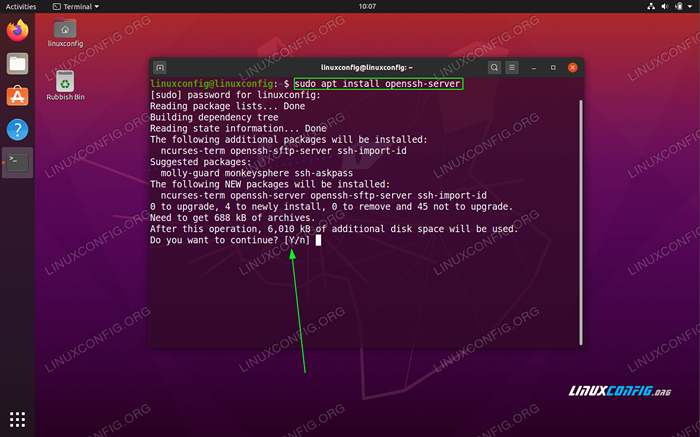 Instalacja serwera OpenSsh na Ubuntu 20.04 Serwer/Desktop
Instalacja serwera OpenSsh na Ubuntu 20.04 Serwer/Desktop - Sprawdzić stan. Po instalacji pakietu serwera SSH Demon serwera SSH powinien być uruchomiony. Aby sprawdzić status serwera SSH, wykonaj następujące polecenie:
$ Systemctl Status Sshd
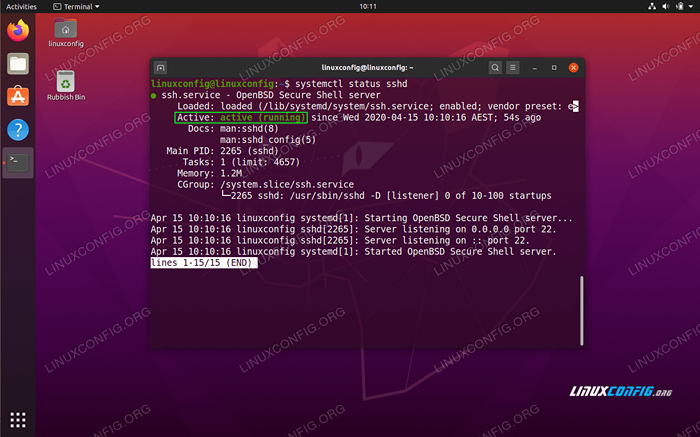 Sprawdź status serwera SSH. Naciskać
Sprawdź status serwera SSH. Naciskać QAby zrezygnować ze strony statusu.Do
początek,zatrzymywać sięIuruchom ponownieTwój serwer SSH używaSystemctlKomenda. Na przykład poniższe polecenie będzieuruchom ponownieDemon serwera SSH:$ sudo systemctl restart ssh
- Otwórz port SSH 22 dla przychodzącego ruchu w zaporze:
$ sudo ufw pozwól ssh
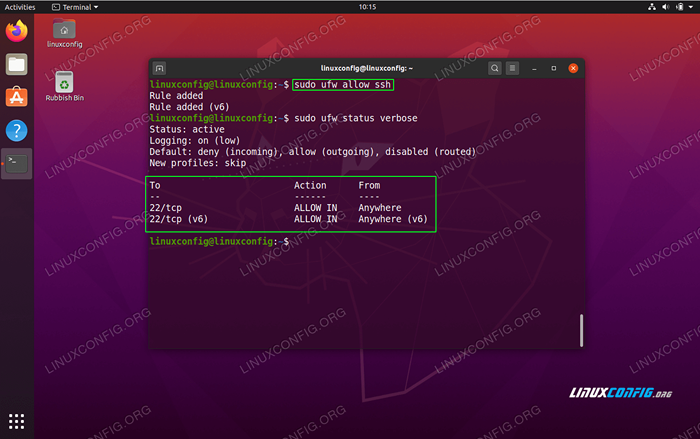 Otwórz port SSH 22 i sprawdź status zapory
Otwórz port SSH 22 i sprawdź status zapory - Włącz serwer SSH uruchomienie automatycznie podczas rozruchu.
$ sudo systemctl włącz SSH
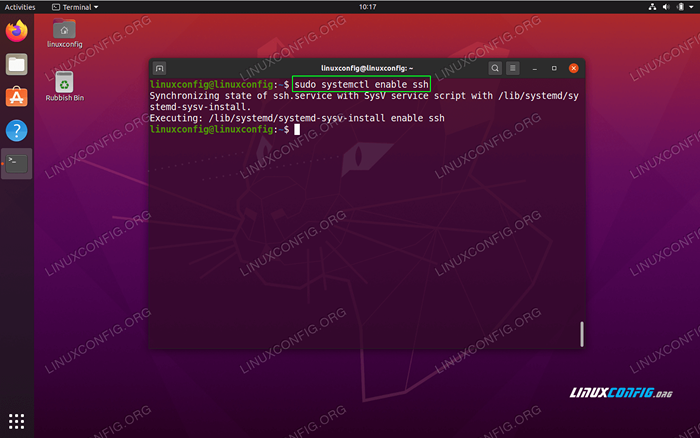 Upewnij się, że serwer SSH na Ubuntu 20.04 Uruchom system po ponownym uruchomieniu
Upewnij się, że serwer SSH na Ubuntu 20.04 Uruchom system po ponownym uruchomieniu - Połącz ze zdalnego klienta z serwerem SSH. Najpierw uzyskaj adres IP swojego serwera SSH. Aby to zrobić, wykonaj poniżej
ipKomenda:$ ip a
Jeśli chcesz połączyć się z serwerem SSH przez Internet, musisz dobrze uzyskać zewnętrzny adres IP:
$ echo $ (wget -qo - https: // api.ipify.org)
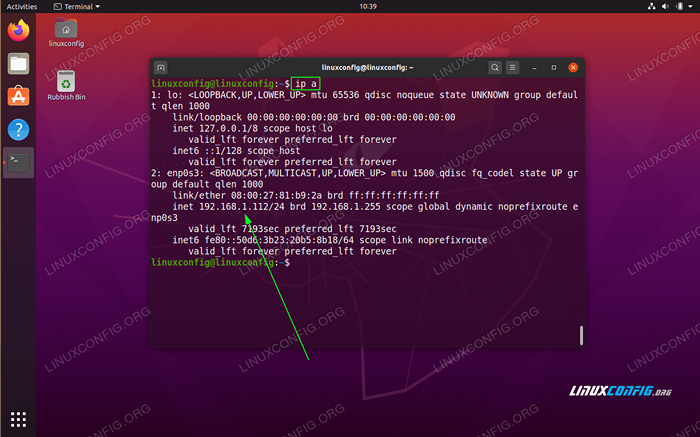 Uzyskaj lokalny adres IP za pomocą
Uzyskaj lokalny adres IP za pomocą ipKomenda.Wreszcie, podłącz się do serwera SSH zdalnie za pomocą następującej składni polecenia SSH
SSH Nazwa użytkownika@hostName-or-ip-address.Na przykład polecenie Bellow połączy się z Ubuntu 20.04 SSH serwer z adresem IP
192.168.1.112jako użytkownikLinuxconfig:$ ssh [email protected]
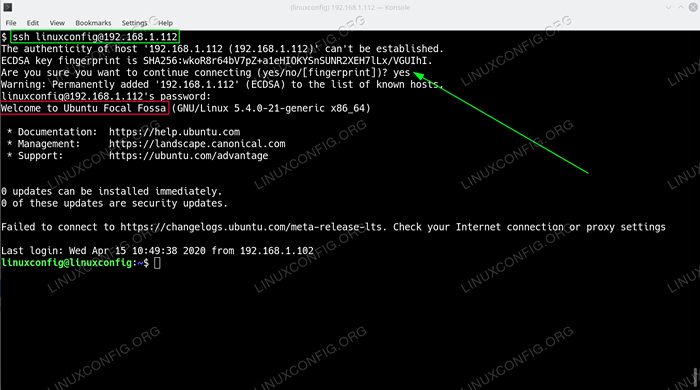 Połączenie z serwerem SSH zdalnie. Po raz pierwszy połączenie będziesz musiał zaakceptować odcisk palca SSH, wpisując
Połączenie z serwerem SSH zdalnie. Po raz pierwszy połączenie będziesz musiał zaakceptować odcisk palca SSH, wpisując Tak. - (Opcjonalnie) Z przyczyn bezpieczeństwa zaleca się zmianę domyślnego portu SSH
22do innego dowolnego numeru portu powyżej 1024. Zrobić to edytować/etc/ssh/sshd_configPlik konfiguracyjny jako administracyjny użytkownik Sudo.Na przykład, aby zmienić numer portu SSH deszczowy z
22do np.8282Dodaj następujący wiersz do pliku konfiguracji SSH:Port 8282
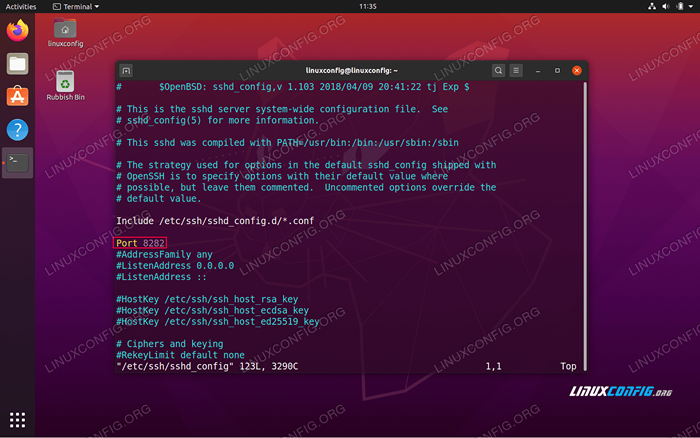 Zmiana domyślnego numeru portu SSH za pośrednictwem
Zmiana domyślnego numeru portu SSH za pośrednictwem /etc/ssh/sshd_configPlik konfiguracyjny SSHD.Po dokonaniu odpowiedniej zmiany otwórz port zapory, aby odpowiadać nowym porcie SSH:
$ sudo ufw pozwól 8282/tcp
Aby zastosować zmianę w użyciu serwera SSH
Systemctlpolecenie go ponownie uruchomić:$ sudo systemctl restart ssh
Aby zdalnie połączyć się z określonym numerem portu serwera SSH, użyj
-Popcja wiersza poleceń SSH. Przykład:$ ssh -p 8282 [email protected]
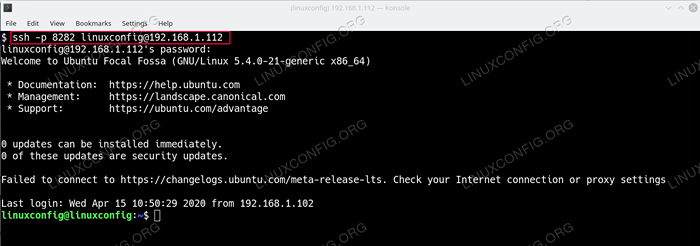 Podłącz zdalnie z serwerem SSH za pomocą określonego numeru portu zdefiniowanego za pomocą za pomocą
Podłącz zdalnie z serwerem SSH za pomocą określonego numeru portu zdefiniowanego za pomocą za pomocą -Popcja.
Powiązane samouczki Linux:
- Jak zapobiegać sprawdzaniu łączności NetworkManager
- Rzeczy do zainstalowania na Ubuntu 20.04
- Jak w pełni wykorzystać OpenSsh
- Rzeczy do zainstalowania na Ubuntu 22.04
- Rzeczy do zrobienia po zainstalowaniu Ubuntu 20.04 Focal Fossa Linux
- Wprowadzenie do automatyzacji, narzędzi i technik Linuksa
- Lista najlepszych narzędzi Kali Linux do testowania penetracji i…
- Jak skonfigurować serwer FTP/SFTP i klient na Almalinux
- Linux: Ustaw ssh
- Jak używać polecenia TCPDUMP w Linux

